要在 Ubuntu 上使用 PyCharm 重构代码,请按照以下步骤操作:
在 Ubuntu 中重构 PyCharm 代码的步骤
选择要重构的代码片段:首先,在 PyCharm 中选择要重构的代码片段。 这可以通过 Project View Structure 工具窗口、编辑 UML 类图等来选择。
执行重构操作:
从重构主菜单中选择所需的重构操作或按相应按钮。 键盘快捷键(例如,使用 Ctrl+Alt+Shift+T 启动重构操作)。 结构菜单)。 在
弹出菜单中,选择所需的重建选项,例如重命名、提取方法或移动方法。
预览重构更改:PyCharm 允许您在实际执行更改之前预览更改。 重构。 这有助于确保重构的代码按预期工作。
应用重构更改:对预览结果感到满意后,可以单击运行重构来应用更改。 PyCharm 执行选定的重构操作并更新代码。
PyCharm 基本使用教程
安装 PyCharm:在 Ubuntu 系统上,您可以使用 Snap 包管理器安装 PyCharm Community Edition。 命令是 sudo snap install pycharm-community --classic。 如果您想要专业版本,可以使用 sudo snap install pycharm-professional --classic。
创建新项目:安装完成后,启动 PyCharm 并通过选择“创建新项目”创建一个新的 Python 项目。
通过上述步骤,您可以在 Ubuntu 上的 PyCharm 中进行代码重构操作,使您的代码更具可维护性和可读性。
 主机频道
主机频道





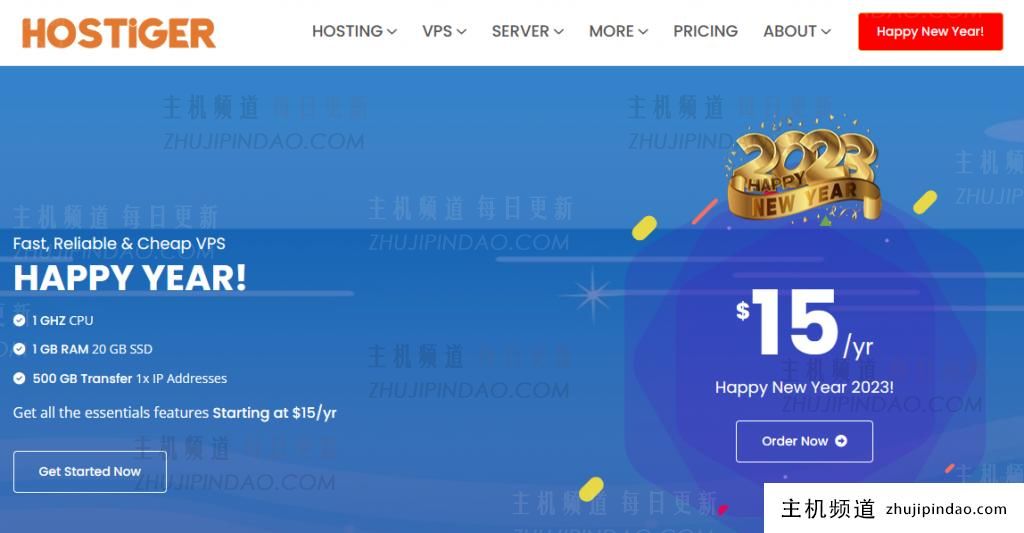
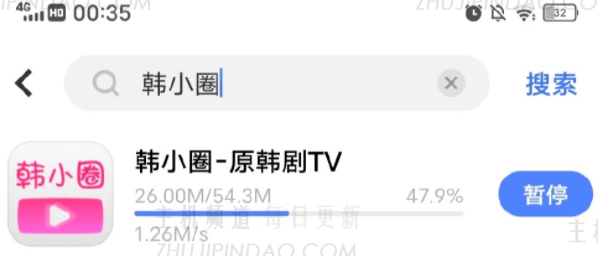



评论前必须登录!
注册